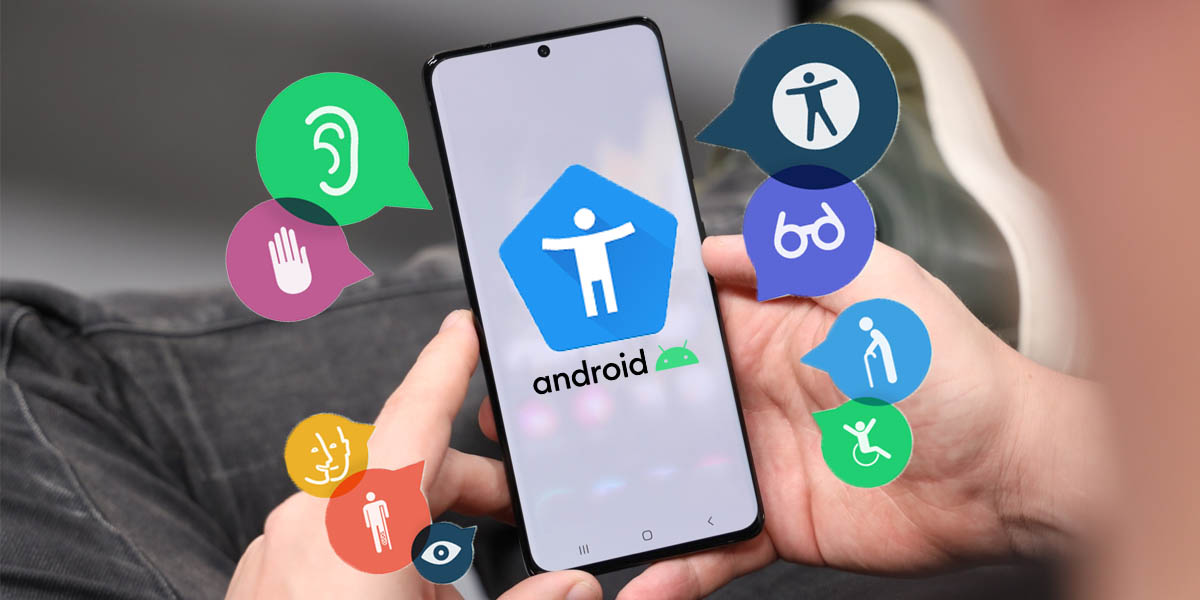
Aunque todavía quede camino por recorrer, lo cierto es que Android es un sistema operativo que se adapta cada vez más a las personas. No hablamos únicamente de funcionalidades que puedan gustar más o menos, sino herramientas que hacen posible el uso de un smartphone bajo ciertas situaciones especiales.
Actualmente una persona con discapacidad motriz, visual, del oído o el habla puede usar su móvil sin mayor problema, algo que antes era más complicado. ¿Cómo lo logran? En buena parte, gracias a las opciones de accesibilidad de Android. Es un apartado especial que se encuentra dentro los ajustes de tu dispositivo, cualquiera puede usarlas y nosotros te enseñaremos todo lo que te permite cambiar en tu móvil.
 Como mencionamos, el menú de accesibilidad de Android es un apartado en el que encontrarás una serie de ajustes especiales que facilitan el uso de un móvil. En él encontrarás herramientas muy útiles como la lectura de pantalla (salida de texto a voz), el texto de alto contraste, el balance de volumen para personas con problemas de audición y bastante más.
Como mencionamos, el menú de accesibilidad de Android es un apartado en el que encontrarás una serie de ajustes especiales que facilitan el uso de un móvil. En él encontrarás herramientas muy útiles como la lectura de pantalla (salida de texto a voz), el texto de alto contraste, el balance de volumen para personas con problemas de audición y bastante más.
Es un menú que está disponible en cualquier dispositivo con Android, aunque con algunas diferencias según la capa de personalización de cada fabricante. Y si no lo tienes, siempre puedes descargar gratis la Suite de Accesibilidad de Android desde la Play Store.
 ¿Cómo puedes acceder a las opciones de accesibilidad de Android? En Android stock encontrarás este apartado en el menú de ajustes bajo el nombre “Accesibilidad”, al igual que en muchas capas de personalización. No obstante, en algunos casos se mueve un poco de lugar como en MIUI (Xiaomi), que está en Ajustes > Ajustes adicionales > Accesibilidad. Y si no sabes dónde está en tu móvil, siempre puedes usar la barra de búsqueda en el menú de ajustes.
¿Cómo puedes acceder a las opciones de accesibilidad de Android? En Android stock encontrarás este apartado en el menú de ajustes bajo el nombre “Accesibilidad”, al igual que en muchas capas de personalización. No obstante, en algunos casos se mueve un poco de lugar como en MIUI (Xiaomi), que está en Ajustes > Ajustes adicionales > Accesibilidad. Y si no sabes dónde está en tu móvil, siempre puedes usar la barra de búsqueda en el menú de ajustes.
¿Quieres conocer las herramientas que tiene este menú especial de Android? Vamos allá, porque seguro que alguna podría serte muy útil para ti o algún conocido.
Todas las herramientas de accesibilidad de Android
Ya lo comentamos, el menú de accesibilidad de Android tiene muchas herramientas útiles en su interior y cada una de ellas están debidamente ordenadas según lo que modifiquen dentro del sistema operativo. Algunas compañías agregan o quitan ciertas opciones, pero aquí nos centraremos en las más esenciales, esas que llegan con Android stock.
Salida de texto a voz (TalkBack), una herramienta para no mirar tu pantalla
 TalkBack es quizás la herramienta de accesibilidad más famosa de Android, pues ayuda a las personas con discapacidad visual, pero también a los más perezosos. Es un lector de pantalla que convierte el texto en sonido y también anuncia lo que estás haciendo cada vez que pulsas un botón, te llega una notificación o suena una alarma.
TalkBack es quizás la herramienta de accesibilidad más famosa de Android, pues ayuda a las personas con discapacidad visual, pero también a los más perezosos. Es un lector de pantalla que convierte el texto en sonido y también anuncia lo que estás haciendo cada vez que pulsas un botón, te llega una notificación o suena una alarma.
Por defecto utiliza el motor de texto a voz de Google, pero puedes instalarle otro de tu preferencia, así como cambiar el idioma de lectura. También puedes modificar la velocidad y tono de voz del asistente, así como valerte de un detector de idiomas personalizable para que el cambio se haga automáticamente.
Se activa desde el menú de accesibilidad o pulsando simultáneamente los botones “subir volumen” + “bajar volumen” para abrir el menú emergente de accesibilidad.
Herramientas de accesibilidad para la pantalla (mejoras para personas con problemas de visión)
 En esta sección encontrarás las herramientas de accesibilidad pensadas para mejorar la experiencia e interacción visual en Android. Están diseñadas para que las personas con algún tipo de discapacidad visual puedan manejar sus móviles a través de la pantalla con mayor comodidad, aunque pueden ser útiles para todos los usuarios. ¿Qué encontrarás aquí? Estas características:
En esta sección encontrarás las herramientas de accesibilidad pensadas para mejorar la experiencia e interacción visual en Android. Están diseñadas para que las personas con algún tipo de discapacidad visual puedan manejar sus móviles a través de la pantalla con mayor comodidad, aunque pueden ser útiles para todos los usuarios. ¿Qué encontrarás aquí? Estas características:
- Tamaño de fuente: también disponible en los ajustes normales de pantalla, es una herramienta que permite aumentar o reducir el tamaño del texto en tu móvil.
- Tamaño de pantalla: una funcionalidad que permite cambiar el tamaño de los elementos visuales en Android. En la mayoría de casos modifica también el tamaño de los textos.
- Tema oscuro: una de las características más queridas por los usuarios y la batería de tu móvil. El tema oscuro ayuda mejorar la visualización de ciertos elementos (especialmente en la oscuridad) y mejora la autonomía.
- Ampliación: es una herramienta que permite hacer zoom a cualquier elemento en la pantalla de tu móvil para verlo mejor. Funciona con gestos como cuando pellizcas la pantalla para acercar una fotografía y puedes configurar una combinación de teclas para activarla.
- Puntero del ratón grande: una característica que, como dice su nombre, aumenta el tamaño del puntero de Android al conectar un mouse para navegar.
- Quitar animaciones: una función que ayuda a las personas que pueden marearse o tienen problemas con los movimientos animados de Android. También ayuda a ahorrar batería.
Funciones de accesibilidad en los controles de interacción de Android
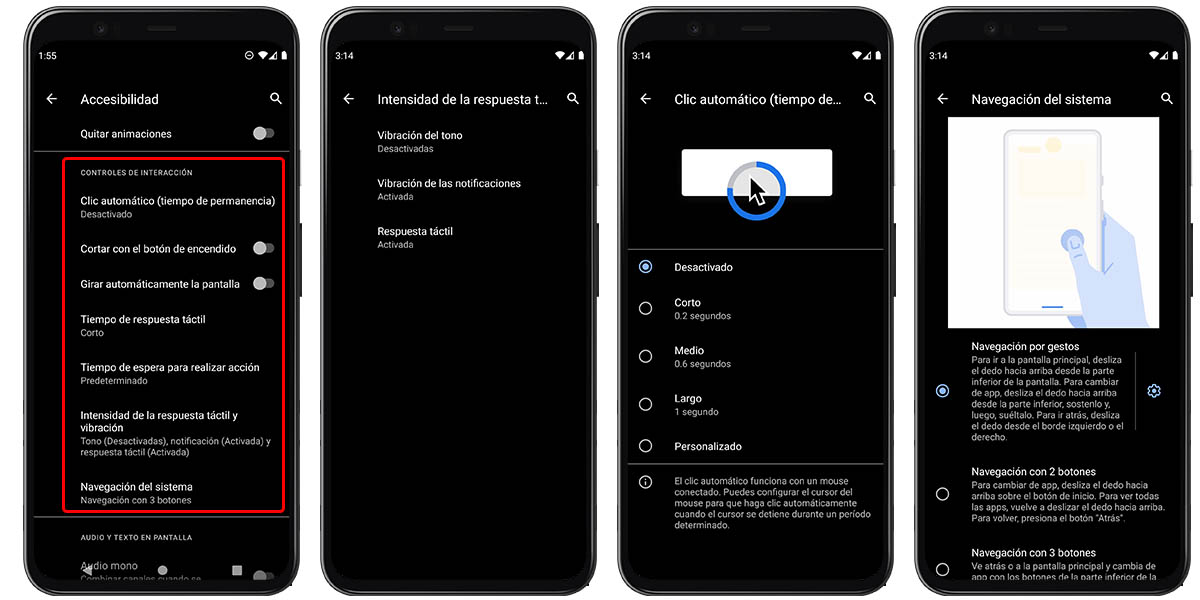 La segunda sección del menú de accesibilidad de Android es la que reúne diferentes mejoras en cuando a la experiencia usuario-móvil. Al activarlas te será más fácil interactuar con tu dispositivo en ciertas cosas. Estas son las opciones que encontrarás en Android:
La segunda sección del menú de accesibilidad de Android es la que reúne diferentes mejoras en cuando a la experiencia usuario-móvil. Al activarlas te será más fácil interactuar con tu dispositivo en ciertas cosas. Estas son las opciones que encontrarás en Android:
- Clic automático: se activa cuando hay un ratón conectado a tu móvil y permite hacer un clic automático cuando el cursor se detiene sobre algún elemento por un tiempo determinado. El periodo de espera es personalizable.
- Cortar con el botón de encendido: una funcionalidad que permite finalizar cualquier llamada sin necesidad de tocar la pantalla. Es útil para muchas situaciones, pero especialmente cuando el táctil de tu pantalla está malo y no lo has arreglado.
- Girar automáticamente la pantalla: también disponible en el menú de opciones de pantalla, permite que los elementos en pantalla roten automáticamente según la orientación de tu móvil.
- Tiempo de respuesta táctil: lo que tarda tu móvil en responder al tocar la pantalla para hacer algo. En los móviles gamers esta función es mucho más completa.
- Tiempo de espera para realizar acción: configura el lapso de tiempo que tienes para interactuar con algunos elementos temporales en la pantalla, como las notificaciones o los controles de música.
- Intensidad de la respuesta táctil y vibración: permite personalizar la vibración de tu móvil al momento de realizar ciertas acciones o recibir ciertas notificaciones.
- Navegación del sistema: te deja elegir si quieres activar la navegación por gestos en Android, usar los tres botones táctiles de toda la vida o solo dos.
Características de accesibilidad para audio y texto en pantalla
- Audio mono: mezcla todos los canales de audio en uno solo al reproducirlo. Es útil para personas con deficiencias auditivas.
- Balance de audio: permite que el sonido sea más o menos fuerte hacia cada uno de tus oídos. Funciona especialmente bien con auriculares o grandes sistemas de sonido envolventes, no tanto con altavoces estéreo.
- Preferencias de subtítulos: una herramienta que permite activar la generación de subtítulos automáticamente en aplicaciones compatibles. También puedes personalizar el estilo y tamaño de los mismos.
Herramientas experimentales de accesibilidad en Android
 En esta última sección se reúnen todas aquellas herramientas de accesibilidad que están en fase avanzada de desarrollo, pero todavía no están del todo listas. Podrían ubicarse alguna de las secciones que mencionamos arriba, pero por su condición todavía no las mueven hasta allá. Estas son las que existen en Android 11:
En esta última sección se reúnen todas aquellas herramientas de accesibilidad que están en fase avanzada de desarrollo, pero todavía no están del todo listas. Podrían ubicarse alguna de las secciones que mencionamos arriba, pero por su condición todavía no las mueven hasta allá. Estas son las que existen en Android 11:
- Texto de alto contraste: aumenta el contraste de la fuente tipográfica de tu móvil respecto al color del fondo, para que así sea más fácil de leer. Consume mayor batería.
- Corrección de color: especialmente útil para las personas daltónicas, es una función experimental que cambia la gama de colores del sistema operativo para que puedas ver mejor todos los elementos de pantalla.
- Inversión de color: una herramienta experimental que cambia la paleta de colores de todos los elementos en Android a su contrario en el círculo cromático. También cuenta con atajo para activarla rápidamente.
- Acceso directo desde la pantalla de bloqueo: permite acceder al menú de accesibilidad de Android desde la pantalla de bloqueo al presionar simultáneamente los botones “subir volumen” + “bajar volumen”.
Con esto llegamos al final del menú de accesibilidad de Android, aunque recuerda que cada capa de personalización puede tener más herramientas disponibles (o menos). También existe la opción de instalar servicios de accesibilidad adicionales a través de aplicaciones en la Play Store (diferentes a la Suite de Android), pero eso ya es otra historia.
Por último, también es importante que sepas que Android tiene un menú oculto que guarda muchas herramientas adicionales que pueden ser muy útiles. Son las opciones de desarrollo y están disponibles en todos los móviles con este sistema operativo.

















